Comment connecter Craft à Claude avec MCP
Vous pouvez activer un serveur MCP pour vos documents, ce qui permet à Claude d'interagir directement avec votre contenu. Ce guide vous explique comment configurer la connexion entre Craft et Claude à l'aide de MCP.
Activation de MCP pour les documents
Tout d'abord, vous devez activer MCP pour que Craft puisse configurer un serveur MCP pour vos documents. Ensuite, vous utilisez l'URL MCP pour vous connecter au serveur à partir de Claude.

Étape 1

Étape 2

Étape 3

Étape 4

Étape 5
Ajout d'un connecteur MCP dans Claude
Créez un nouveau connecteur dans Claude et utilisez l'URL MCP de Craft pour connecter les deux services.
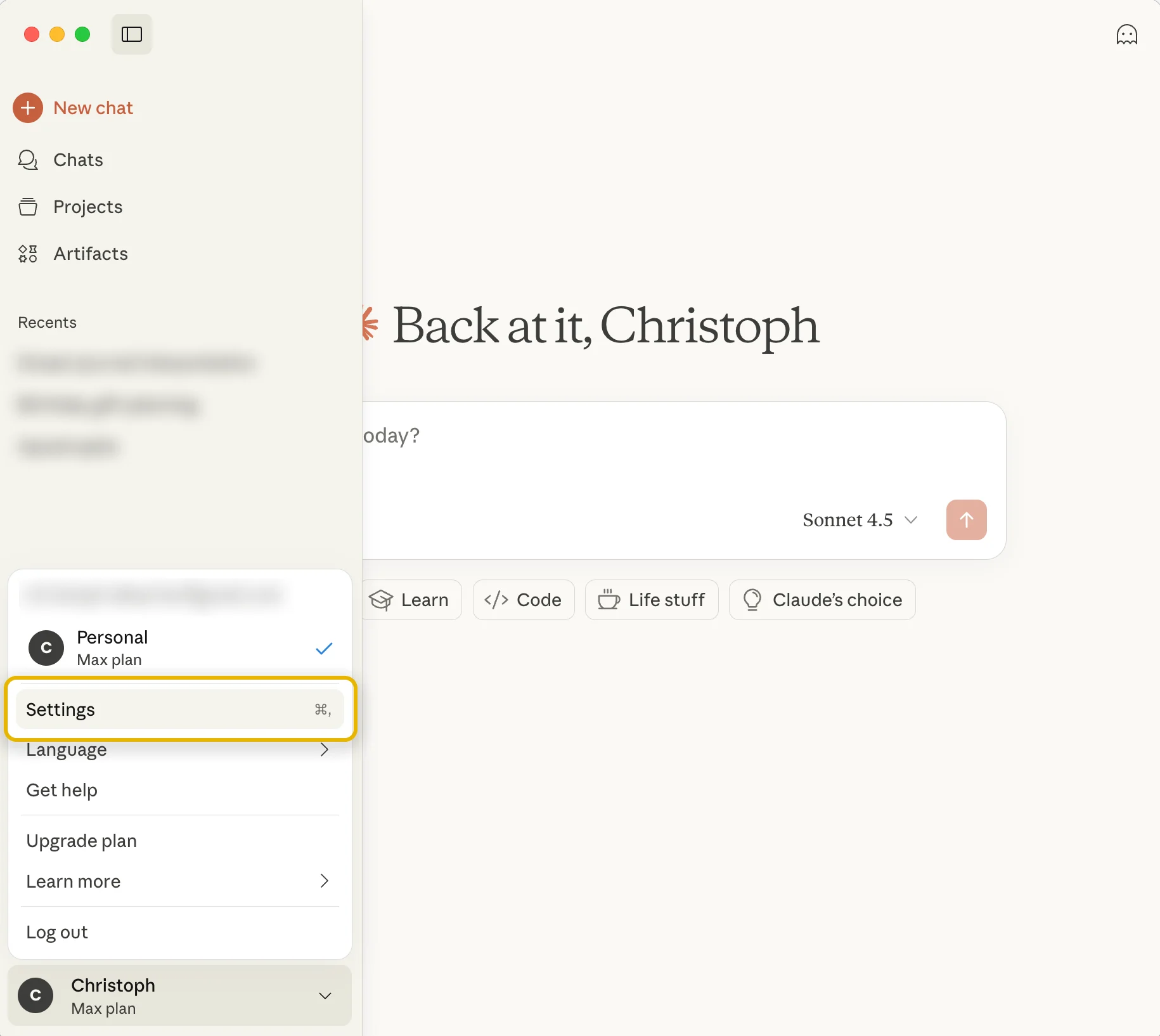
Étape 1
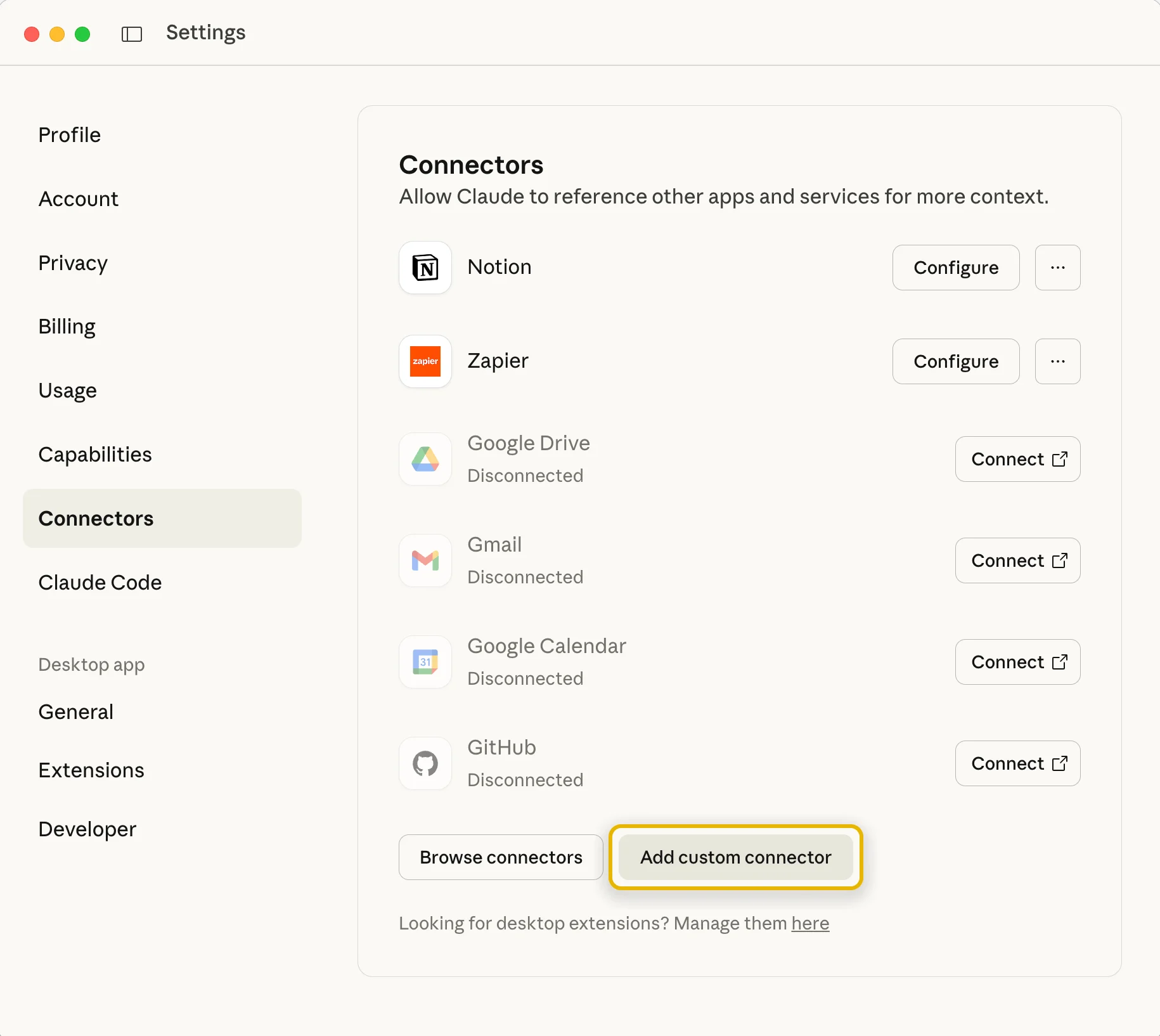
Étape 2
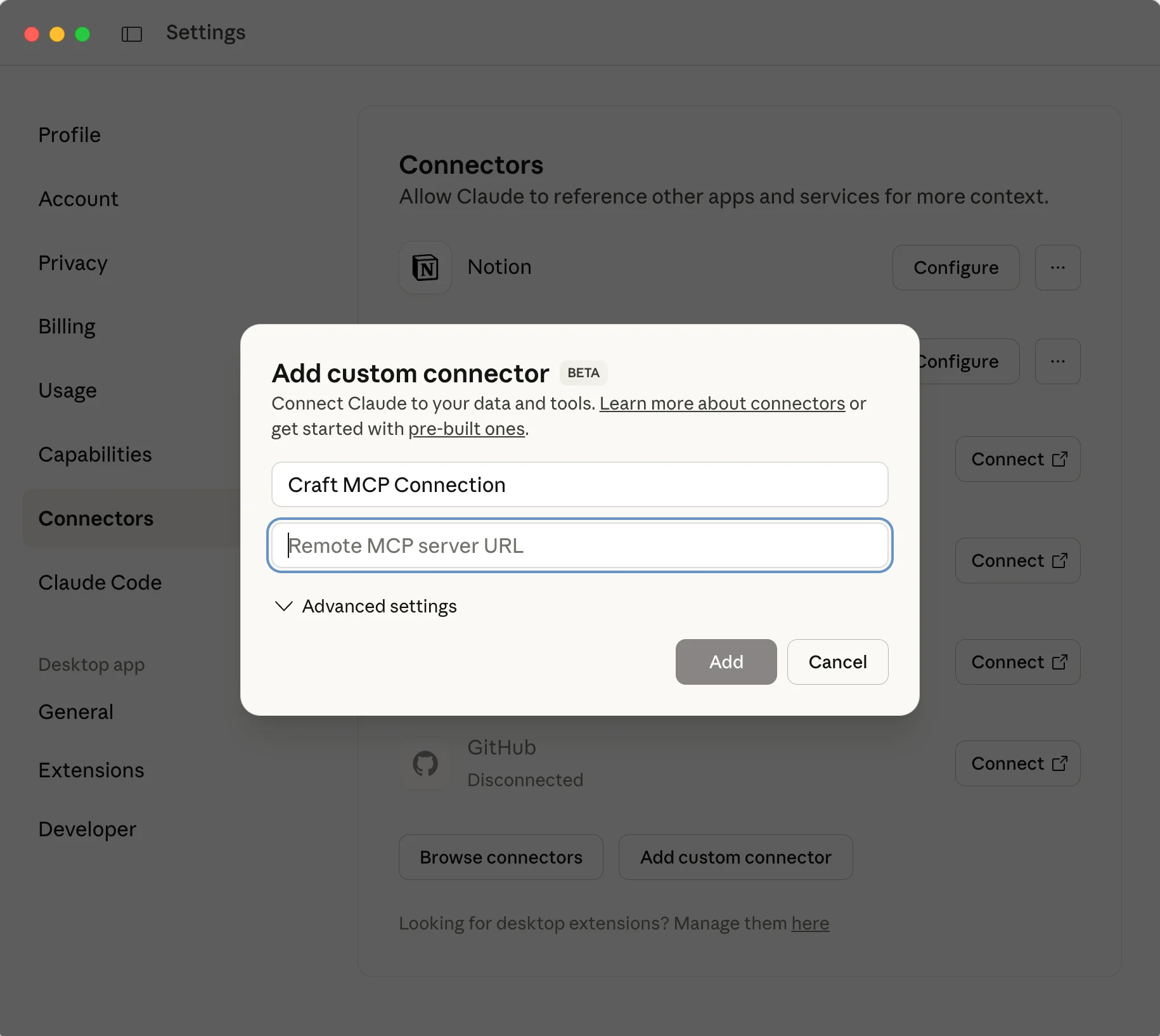
Étape 3
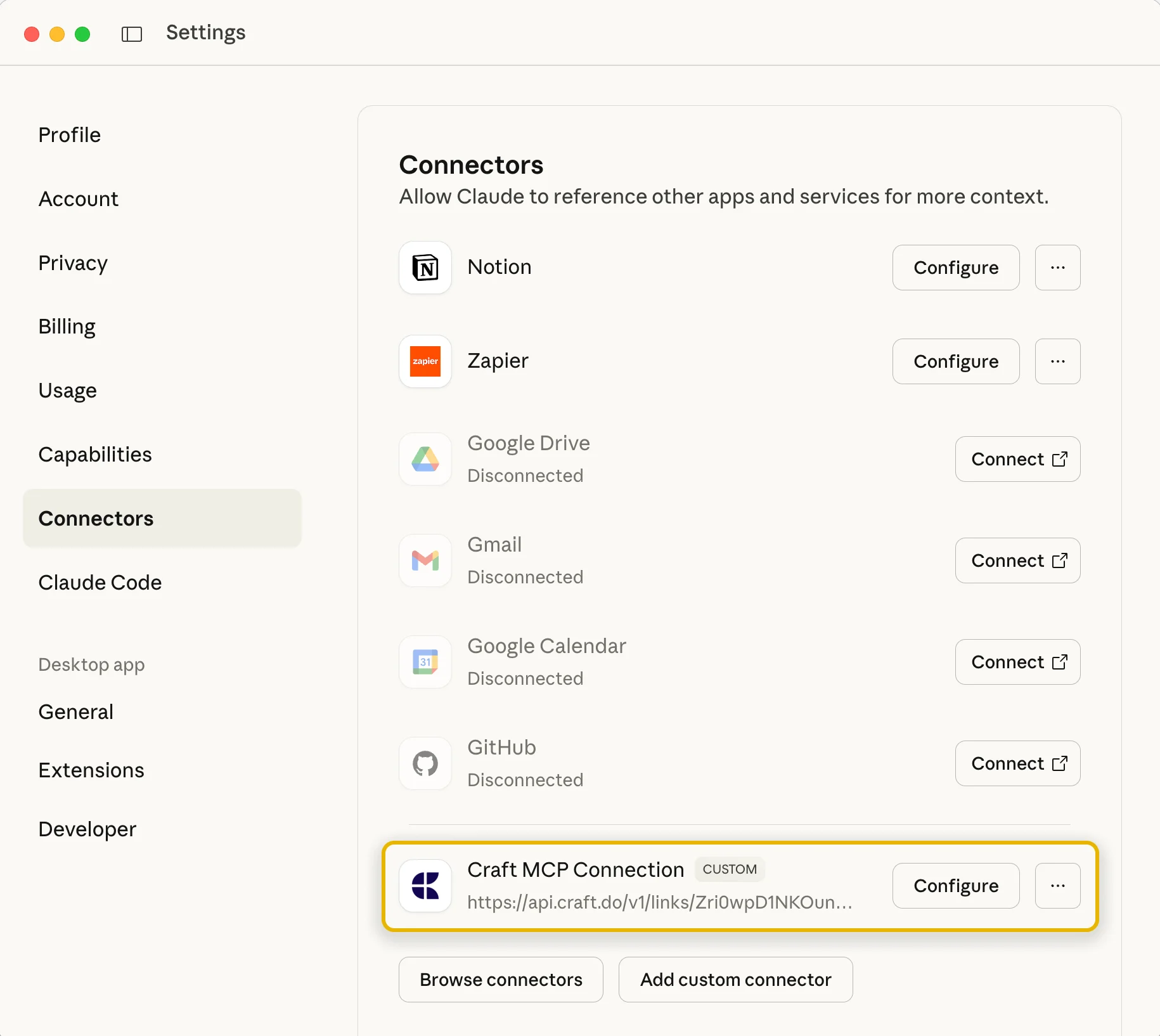
Étape 4
Vous pouvez désormais interroger Claude sur vos documents et même les faire mettre à jour. Essayez quelque chose comme ceci pour commencer :
Cliquez sur un exemple pour copier l'invite dans votre presse-papiers





